-
Cómo hacer un GIF en Photoshop CS2
-
Aparte de ser leído por los navegadores web, un archivo GIF (Graphic Interchange Format) de ficheros ofrece transparencia de fondo, entrelazado (de baja resolución de previsualización aparece mientras se descarga la imagen) y mapeo de imágenes (partes de la imagen se puede hacer clic para vincular a diferentes páginas) . Photoshop puede convertir fácilmente cualquier imagen en un archivo GIF. Tenga en cuenta que estos procedimientos se aplican específicamente para el sistema operativo Windows XP, aunque en general, son útiles para todos los sistemas operativos.
Instrucciones
Abra el archivo de imagen que desea convertir en un archivo GIF. La imagen aparece en una nueva ventana del documento.
2
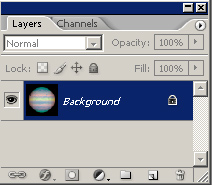
Haga doble clic en la capa de fondo en "capas" de la paleta para convertirlo en una nueva capa. Aparece el cuadro de diálogo "Nueva capa".3
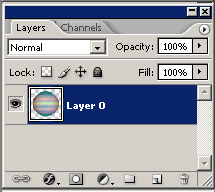
Introduzca un nombre para la nueva capa y luego haga clic en el botón "OK". La capa llamada aparece en la paleta "Capas".4

Hacer un fondo transparente mediante el uso de la "varita mágica" y "herramientas" de marquesina para seleccionar el fondo de la imagen. A continuación, pulse la tecla "Borrar" para borrar el fondo. Un tablero de ajedrez para indicar qué partes del GIF son transparentes.5 Elija la opción "Guardar como" opción en el menú "Archivo". (Al guardar la versión modificada con un nombre diferente, puede volver a la original, si es necesario.) El "Guardar como" cuadro de diálogo aparece.
6 Elija "Compuserve GIF (* .gif)" en el "Formato" desplegable. Escriba un nombre para el nuevo archivo y haga clic en el botón "Guardar". Aparece el cuadro de diálogo "indizadas Colores".7 Asegúrese de que la casilla de verificación "Transparencia" está habilitada. De lo contrario, deje todas las opciones a sus valores por defecto. Haga clic en el botón "OK". Aparece el cuadro de diálogo "Opciones de GIF".
8 Elija la opción "entrelazado" bajo "orden de fila." Haga clic en el botón "OK". El archivo GIF se guarda.
9 Utilice este archivo en cualquier página web para aprovechar su transparencia y características entrelazadas. También se pueden crear mapas de imágenes en él utilizando un programa de creación web.

